Hoe voeg je een live wisselkoers in Excel in?
Voor medewerkers die vaak met meerdere valuta's werken, kan het invoegen van een live wisselkoers erg belangrijk en nuttig zijn. Hier introduceer ik een snelle manier om de live wisselkoers tussen twee valuta's in Excel te verkrijgen.Verkrijg live wisselkoers met Valutaconversie![]()
Verkrijg live wisselkoers met Valutaconversie
Als je Kutools voor Excel hebt geïnstalleerd, kun je de Valutaconversie gebruiken om de huidige wisselkoers aan de opmerking toe te voegen, en wanneer je de wisselkoers wilt bijwerken, hoef je alleen maar op Update Wisselkoers te klikken.
Na het gratis installeren van Kutools voor Excel, doe dan het volgende:
1. Selecteer de waarden die je wilt converteren naar een andere valuta en toon de wisselkoers. Zie screenshot: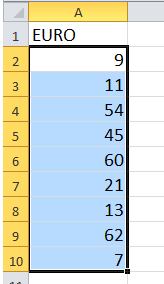
2. Klik vervolgens op Kutools > Tekst > Valutaconversie.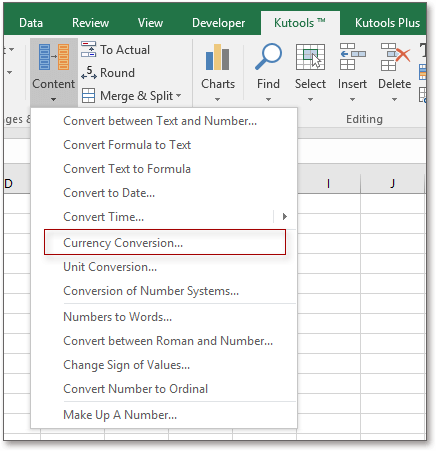
3. Specificeer in het dialoogvenster Valutaconversie de valuta's waartussen je wilt converteren; hier zal ik Euro naar Amerikaanse Dollar converteren. Zie screenshot:
4. Klik vervolgens op Vul Opties om de gewenste uitvoeroptie te specificeren. Zie screenshot:
Opmerking: Als je de valutakoers wilt weergeven, kun je alleen kiezen voor Alleen opmerking of Cel en opmerking.
5. Klik op Sluiten > Ok. Nu zijn het conversieresultaat en de valutakoers toegevoegd aan de opmerking.
Tip: je kunt klikken op Beoordeling > Alle opmerkingen weergeven om alle opmerkingen te bekijken.
Als je de wisselkoers wilt bijwerken, selecteer dan gewoon de gegevens opnieuw, pas Valutaconversie toe, specificeer de valuta's en klik op Update Wisselkoers.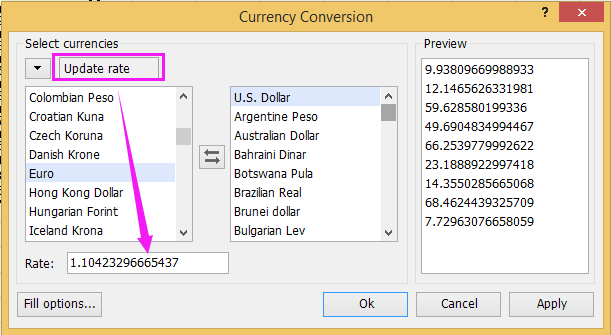
Klik vervolgens op Ok, en je zult zien dat alle opmerkingen zijn bijgewerkt.

Ontdek de Magie van Excel met Kutools AI
- Slimme Uitvoering: Voer celbewerkingen uit, analyseer gegevens en maak diagrammen – allemaal aangestuurd door eenvoudige commando's.
- Aangepaste Formules: Genereer op maat gemaakte formules om uw workflows te versnellen.
- VBA-codering: Schrijf en implementeer VBA-code moeiteloos.
- Formule-uitleg: Begrijp complexe formules gemakkelijk.
- Tekstvertaling: Overbrug taalbarrières binnen uw spreadsheets.
Beste productiviteitstools voor Office
Verbeter je Excel-vaardigheden met Kutools voor Excel en ervaar ongeëvenaarde efficiëntie. Kutools voor Excel biedt meer dan300 geavanceerde functies om je productiviteit te verhogen en tijd te besparen. Klik hier om de functie te kiezen die je het meest nodig hebt...
Office Tab brengt een tabbladinterface naar Office en maakt je werk veel eenvoudiger
- Activeer tabbladbewerking en -lezen in Word, Excel, PowerPoint, Publisher, Access, Visio en Project.
- Open en maak meerdere documenten in nieuwe tabbladen van hetzelfde venster, in plaats van in nieuwe vensters.
- Verhoog je productiviteit met50% en bespaar dagelijks honderden muisklikken!
Alle Kutools-invoegtoepassingen. Eén installatieprogramma
Kutools for Office-suite bundelt invoegtoepassingen voor Excel, Word, Outlook & PowerPoint plus Office Tab Pro, ideaal voor teams die werken met Office-toepassingen.
- Alles-in-één suite — invoegtoepassingen voor Excel, Word, Outlook & PowerPoint + Office Tab Pro
- Eén installatieprogramma, één licentie — in enkele minuten geïnstalleerd (MSI-ready)
- Werkt beter samen — gestroomlijnde productiviteit over meerdere Office-toepassingen
- 30 dagen volledige proef — geen registratie, geen creditcard nodig
- Beste prijs — bespaar ten opzichte van losse aanschaf van invoegtoepassingen